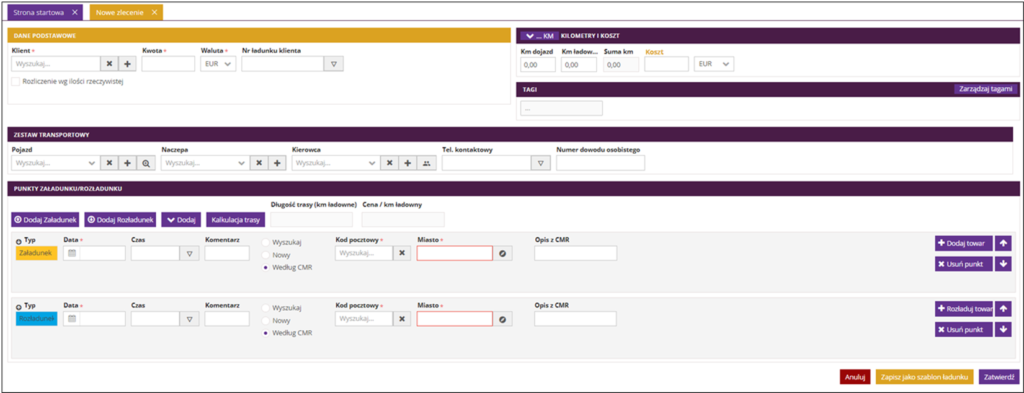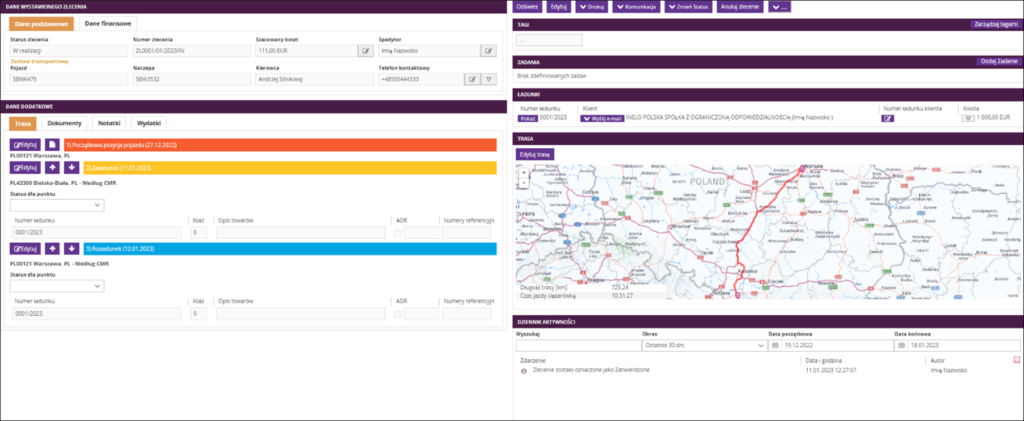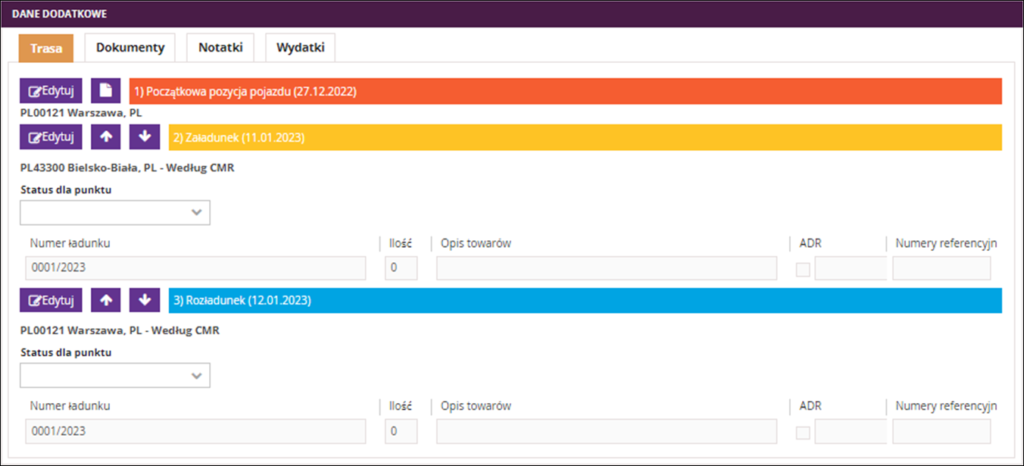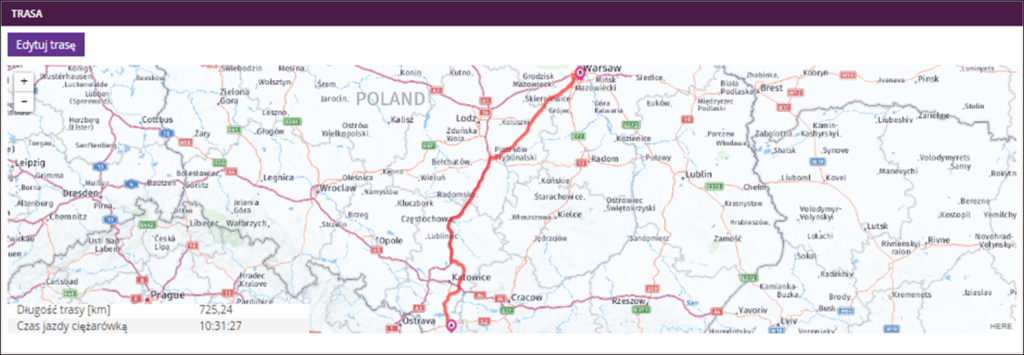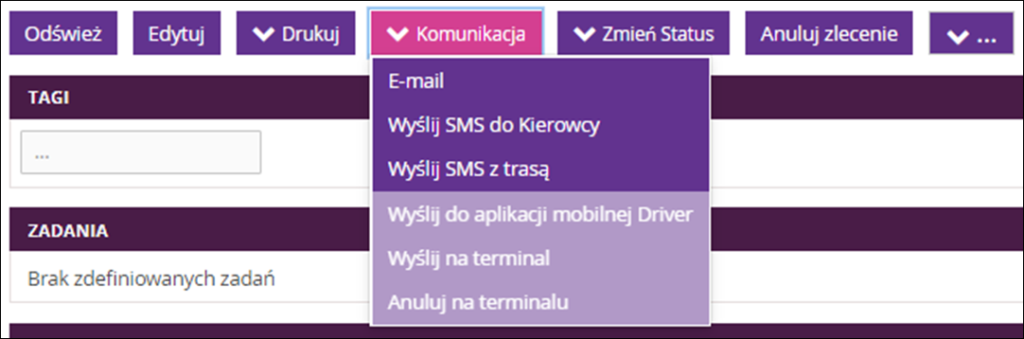Jak wprowadzić zlecenie transportowe?
1. W menu głównym wejdź w zakładkę Zlecenia;
2. Wybierz Wprowadź zlecenie:
Widok tworzenia zlecenia otworzy się w następującym oknie:
3. W sekcji Dane Podstawowe uzupełnij dane klienta.
Klienci dodani już wcześniej do bazy kontrahentów pojawią się na liście do wyboru, w miejscu okienka wyszukiwarki. W przypadku braku klienta w bazie, musisz go dodać (więcej informacji tutaj):
4. Wprowadź kwotę;
5. Oraz wybierz walutę;
Klikając „trójkąt” przy Nr ładunku klienta masz możliwość zmiany daty utworzenia zlecenia, przypisanie do użytkownika oraz zmianę oddziału, który wystawia zlecenie:
6. W sekcji Zestaw Transportowy wybierz odpowiedni pojazd;
7. W sekcji Punkty załadunku/rozładunku wybierz datę rozładunku i załadunku;
8. Następnie wprowadź punkty załadunku i rozładunku:
Aby to zrobić, wpisz manualnie kod kraju i kod pocztowy, a następnie zatwierdzić klawiszem [Enter]. Następnie manualnie wpisz nazwę miasta, wybierz opcję kompasu i wprowadź poprawne współrzędne.
9. Jeżeli wszystkie dane są wprowadzone zostały prawidło, możesz wprowadzić zlecenie klikając Zatwierdź:
Wystawione zlecenie
Zatwierdzone zlecenie w realizacji otwiera się w następującym widoku:
W sekcji Dane dodatkowe masz możliwość odznaczenia statusów dla punktów rozładunku i załadunku, a także dodawania dokumentów (np. CMR, notatki) lub dopisania kosztów do zlecenia:
Masz również podgląd wygenerowanej trasy i możliwość jej edycji:
Opcje w prawym górnym rogu dają Ci możliwość edycji, wydrukowania zlecenia oraz wysyłki zlecenia różnymi kanałami, w tym do aplikacji mobilnej lub terminala rozszerzonej telematyki:
Jak zintegrować rozszerzoną telematykę patrz tutaj
Masz też możliwość zmiany statusu zlecenia lub jego anulowania: